Διαφήμιση
 Η συνεργασία μαζί σε ένα έργο για εργασία ή σχολείο, κοιτάζοντας μια οθόνη υπολογιστή πάνω από τον ώμο κάποιου μπορεί να κουραστεί πολύ γρήγορα. Το ίδιο ισχύει και για την προσπάθεια να βοηθήσει κάποιον με τον υπολογιστή του. Εάν μιλάμε μόνο για ένα ή δύο λεπτά, μπορείτε να πάρετε μια ανάσα και να το ξεπεράσετε, αλλά για μεγαλύτερες χρονικές περιόδους μπορεί να αποδώσει για να εξετάσει εναλλακτικές λύσεις.
Η συνεργασία μαζί σε ένα έργο για εργασία ή σχολείο, κοιτάζοντας μια οθόνη υπολογιστή πάνω από τον ώμο κάποιου μπορεί να κουραστεί πολύ γρήγορα. Το ίδιο ισχύει και για την προσπάθεια να βοηθήσει κάποιον με τον υπολογιστή του. Εάν μιλάμε μόνο για ένα ή δύο λεπτά, μπορείτε να πάρετε μια ανάσα και να το ξεπεράσετε, αλλά για μεγαλύτερες χρονικές περιόδους μπορεί να αποδώσει για να εξετάσει εναλλακτικές λύσεις.
Χρησιμοποιώντας λογισμικό κοινής χρήσης οθόνης, μπορείτε να αντικατοπτρίσετε την εικόνα μιας επιφάνειας εργασίας σε δύο οθόνες υπολογιστών. Συχνά, μπορείτε ακόμη και να μεταβιβάσετε τον έλεγχο στον υπολογιστή που παρακολουθείτε με το πάτημα ενός ποντικιού. Συνήθως, αυτό απαιτεί λήψη και εγκατάσταση λογισμικού τρίτου μέρους και στους δύο υπολογιστές. Αυτό που πολλοί άνθρωποι δεν συνειδητοποιούν είναι ότι αυτό το λογισμικό υπάρχει ήδη στο Mac OS X.
Χρησιμοποιώντας αυτά τα δωρεάν εργαλεία και λίγα λεπτά διαμόρφωσης, θα είστε έτοιμοι να ξεκινήσετε την κοινή χρήση οθόνης σε χρόνο μηδέν.
Μοιραστείτε την οθόνη του υπολογιστή σας
Εάν θέλετε να μοιραστείτε τη δική σας οθόνη με κάποιον άλλο, θα πρέπει πρώτα να ενεργοποιήσετε την υποστήριξη για αυτήν. Ανοίξτε το παράθυρο Προτιμήσεις συστήματος μέσω του εικονιδίου Apple στην επάνω αριστερή γωνία της οθόνης σας ή μεταβαίνοντας Εφαρμογές -> Προτιμήσεις συστήματος. Στη συνέχεια, ανοίξτε το Μοιρασιά καρτέλα, κάτω Διαδίκτυο και ασύρματο.

Στην αριστερή πλευρά της οθόνης, κάντε εναλλαγή στο Κοινή χρήση οθόνης υπηρεσία. Αυτό θα επιτρέψει σε άλλα άτομα στο δίκτυό σας να έχουν πρόσβαση στην οθόνη του υπολογιστή σας. Αυτή η πρόσβαση περιορίζεται σε συγκεκριμένους λογαριασμούς χρηστών στον υπολογιστή σας. Ο μόνος τρόπος για να δείτε την οθόνη του υπολογιστή είναι να συνδεθείτε με το όνομα χρήστη και τον κωδικό πρόσβασης ενός από αυτούς τους λευκούς στη λίστα χρηστών στον απομακρυσμένο υπολογιστή.
Για λόγους ασφαλείας, θα το αφήσω ως έχει. Ωστόσο, εάν δεν μπορείτε να εισαγάγετε τα διαπιστευτήρια σύνδεσης στον απομακρυσμένο υπολογιστή αυτοπροσώπως, μπορείτε να δημιουργήσετε έναν νέο λογαριασμό χρήστη στον υπολογιστή σας με διαφορετικό κωδικό πρόσβασης και να τον προσθέσετε στη λίστα.

Από προεπιλογή, οι χρήστες που μοιράζονται την οθόνη σας θα μπορούν επίσης να ελέγχουν το ποντίκι και το πληκτρολόγιό σας. Πηγαίνω σε Ρυθμίσεις υπολογιστή θα σας δείξει δύο άλλες επιλογές. Εδώ μπορείτε να ενεργοποιήσετε οποιονδήποτε αίτηση άδεια για τον έλεγχο της οθόνης που στη συνέχεια θα εγκρίνετε ή για να δημιουργήσετε έναν επιπλέον κωδικό πρόσβασης που θα επιτρέπει στους χρήστες να ελέγχουν την οθόνη χωρίς να την εκτελούν ρητά από εσάς. Φυσικά, και τα δύο είναι προαιρετικά.
Εάν θέλετε να αφήσετε ενεργοποιημένη την Κοινή χρήση οθόνης όλο το εικοσιτετράωρο είναι η κλήση σας. Δεν υπάρχει πραγματική βλάβη σε αυτό εάν έχετε επαρκώς περιορισμένη πρόσβαση, αλλά μπορείτε να το ενεργοποιήσετε και να το απενεργοποιήσετε όταν το χρειάζεστε για επιπλέον ασφάλεια.
3 τρόποι σύνδεσης σε κοινόχρηστη οθόνη υπολογιστή
Εάν η άλλη οθόνη έχει κοινοποιηθεί όπως περιγράφεται παραπάνω, η σύνδεση σε αυτήν είναι πολύ εύκολη. Απλώς αναζητήστε τον κεντρικό υπολογιστή στην πλαϊνή μπάρα εύρεσης. Η επιλογή αυτού του υπολογιστή αποκαλύπτει ένα Κοινή χρήση οθόνης κουμπί που, όταν κάνετε κλικ, σας δίνει μια προτροπή σύνδεσης. Θυμηθείτε, θα μπορείτε να συνδεθείτε μόνο παρέχοντας διαπιστευτήρια χρήστη σε έναν από τους λογαριασμούς που έχουν επιτραπεί στις Επιλογές συστήματος του κεντρικού υπολογιστή.

Εάν ο άλλος υπολογιστής δεν εμφανίζεται στην πλαϊνή γραμμή του Finder, μπορείτε να συνδεθείτε στην κοινόχρηστη οθόνη του υπολογιστή. Στο Finder, επιλέξτε Μετάβαση -> Σύνδεση με διακομιστή. Στο παράθυρο που εμφανίζεται, μπορείτε να εισαγάγετε με μη αυτόματο τρόπο τη διεύθυνση IP του άλλου υπολογιστή. Αυτή η διεύθυνση IP είναι επίσης ορατή στο παράθυρο Προτιμήσεις κοινής χρήσης στον άλλο υπολογιστή. Χρησιμοποιώντας το vnc: // Το πρόθεμα λέει στο Mac OS X τι προσπαθείτε να κάνετε και θα ενεργοποιήσει την εφαρμογή κοινής χρήσης οθόνης ως συνήθως.

Ως τελικό θέρετρο, μπορείτε να ανοίξετε απευθείας την εφαρμογή Κοινή χρήση οθόνης, παρόλο που είναι ελαφρώς κρυμμένη στον υπολογιστή σας. Στο Finder, επιλέξτε Μετάβαση -> Μετάβαση στο φάκελοκαι εισάγετε /System/Library/CoreServices.
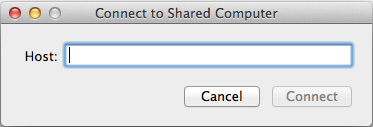
Μπορείτε να βρείτε την εφαρμογή Κοινή χρήση οθόνης σε αυτόν τον φάκελο. Για ευκολία πρόσβασης, ίσως θέλετε να δημιουργήσετε ένα ψευδώνυμο από την εφαρμογή στο φάκελο Εφαρμογές. Ωστόσο, μην μετακινήσετε την ίδια την εφαρμογή. Αυτός είναι ένας φάκελος συστήματος του Mac OS X και θα πρέπει να τον αφήσετε όπως είναι.
Έχετε χρησιμοποιήσει ποτέ εφαρμογές κοινής χρήσης οθόνης στο Mac σας; Ποια ήταν η εμπειρία σας μαζί τους;
Είμαι συγγραφέας και φοιτητής επιστημών υπολογιστών από το Βέλγιο. Μπορείτε πάντα να μου κάνετε μια χάρη με μια καλή ιδέα άρθρου, πρόταση βιβλίου ή ιδέα συνταγής.

